¿Ha hecho demasiadas personalizaciones y ha vuelto feo su escritorio Gnome Linux o ha roto algo? ¡No hay problema! Siempre puede restablecer la configuración predeterminada del escritorio de Gnome en Linux como se describe aquí.
Tengo la costumbre de cambiar el aspecto y la apariencia del entorno de escritorio de GNOME. A menudo instalo muchos temas, cambio el tema del icono, el tema del cursor, los colores y muevo la barra superior a una posición diferente, etc. Después de completar la personalización, la mayoría de las veces termino con un escritorio feo o roto. Si eres como yo, ¡no entres en pánico! ¡Restablecer el escritorio GNOME Linux a su configuración de fábrica es fácil!
Restablecer la configuración de escritorio de Gnome a los valores predeterminados en Linux
Podemos restablecer la configuración del escritorio de Gnome a su estado predeterminado usando dconf herramienta de línea de comandos o usando Gnome Tweaks aplicación gráfica. Primero, veremos la línea de comandos.
1. Restablezca la configuración del escritorio de Gnome a los valores predeterminados de fábrica usando dconf
El programa dconf es un sistema de configuración de bajo nivel y una herramienta de administración de configuraciones para manipular una base de datos dconf. Realiza varias operaciones en una base de datos docnf, como leer y escribir valores individuales o directorios completos. El objetivo principal de la herramienta dconf es proporcionar un back-end para GSettings en plataformas que aún no tienen sistemas de almacenamiento de configuración. Dconf es parte de Gnome 3 y reemplaza a Gconf.
Para restablecer un escritorio Gnome a su estado original usando dconf, simplemente ejecute:
$ dconf reset -f /org/gnome/
Este comando restablecerá todas las personalizaciones y ajustes que haya realizado en su sistema de escritorio Gnome, incluidos los siguientes:
- las aplicaciones ancladas en el Dock,
- elementos favoritos,
- aplicaciones del panel de escritorio,
- indicadores de escritorio,
- las fuentes de su sistema,
- temas GTK,
- temas de iconos,
- temas de cursor,
- temas de iconos,
- tema de concha,
- resolución del monitor,
- métodos abreviados de teclado,
- ubicación del botón de la ventana,
- imágenes de fondo y pantalla de bloqueo,
- configuración del ratón,
- Métodos abreviados de teclado personalizados
- configuración de energía.
No solo restablece la configuración del escritorio de Gnome, sino también cualquier aplicación que almacene su configuración usando dconf de /org/gnome, como Gnome Terminal, Disks, Files, Software y muchos. También restablece todas las configuraciones de extensión de shell y deshabilita cualquier extensión de shell de Gnome no predeterminada.
Lo bueno es que no eliminará ningún dato personal ni configuración de aplicaciones que no utilicen dconf. Después de restablecer la configuración del escritorio de Gnome al estado original predeterminado, cierre la sesión actual y vuelva a iniciar sesión para ver los cambios.
También puede usar dconf para hacer una copia de seguridad de la configuración actual del sistema de escritorio de Linux y restaurarla después de realizar una instalación nueva. Para obtener más detalles, consulta la siguiente guía:
- Copia de seguridad y restauración de la configuración del sistema de escritorio de Linux con Dconf
2. Restablezca la configuración del escritorio de Gnome a los valores predeterminados de fábrica con la herramienta Ajustes de Gnome
Es posible que algunos de ustedes no se sientan cómodos con la línea de comandos. Esto es para aquellos que prefieren GUI sobre CLI. Podemos restablecer la configuración del escritorio de Gnome a su configuración original usando una aplicación gráfica llamada Gnome Tweaks .
Como su nombre lo indica, Gnome Tweaks es una aplicación gráfica para configurar los ajustes de la aplicación en Gnome 3. Aunque Gnome Tweaks está hecho exclusivamente para el escritorio GNOME, también funcionará en otros entornos de escritorio. Solo faltarán algunas funciones cuando Tweaks se ejecute en un escritorio diferente.
Gnome Tweaks está disponible en los repositorios predeterminados de muchas distribuciones de Linux.
Para instalar Gnome Tweaks en sistemas basados en Debian, ejecute:
$ sudo apt install gnome-tweaksPara instalar Gnome Tweaks en sistemas basados en Redhat, ejecute:
$ sudo dnf install gnome-tweaksDespués de instalar Gnome Tweaks, inícielo desde el menú o el iniciador de aplicaciones. Haga clic en el menú de hamburguesas (tres líneas horizontales) en la parte superior. Haz clic en "Restablecer valores predeterminados" opción para restablecer la configuración del escritorio de Gnome a los valores predeterminados de fábrica.
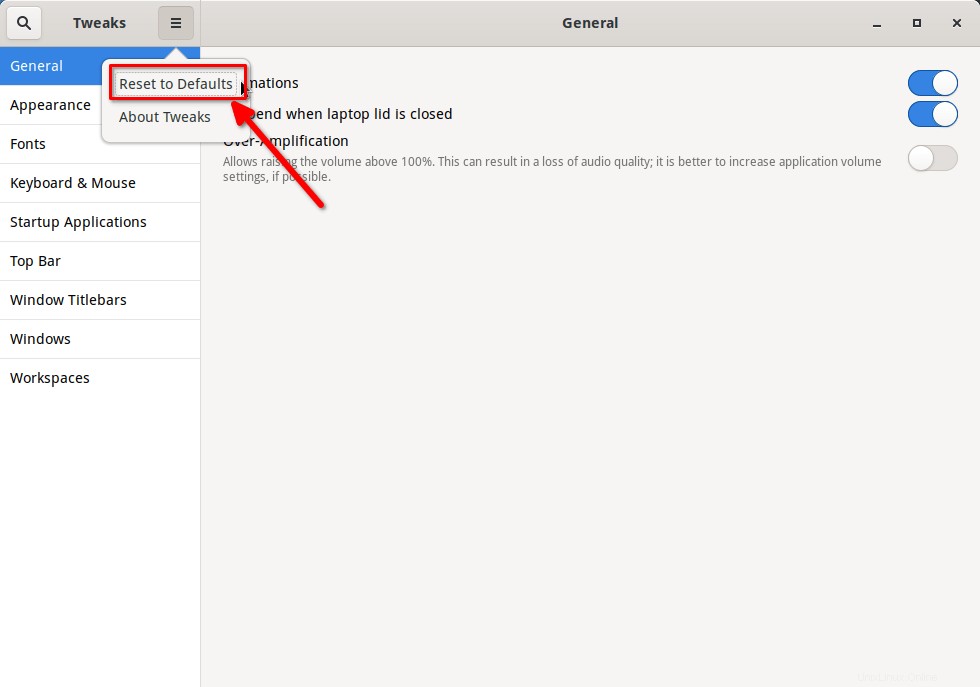
A continuación, haga clic en Aceptar para restablecer todas las configuraciones de ajuste al estado predeterminado original.
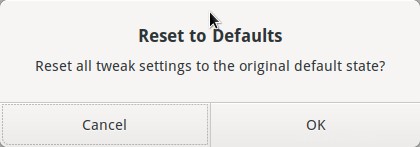
Eso es todo. Cierre sesión en la sesión actual y vuelva a iniciar sesión para usar el escritorio Gnome estándar.
Lectura relacionada:
- Restablecer el escritorio de Linux a la configuración predeterminada con un solo comando
- Cómo restablecer Ubuntu a los valores predeterminados de fábrica mediante el reiniciador
- Systemback:restaurar el escritorio y el servidor de Ubuntu al estado anterior
- Cómo reparar el sistema operativo Ubuntu roto sin reinstalarlo
- Cómo restaurar el archivo .bashrc a la configuración predeterminada en Ubuntu